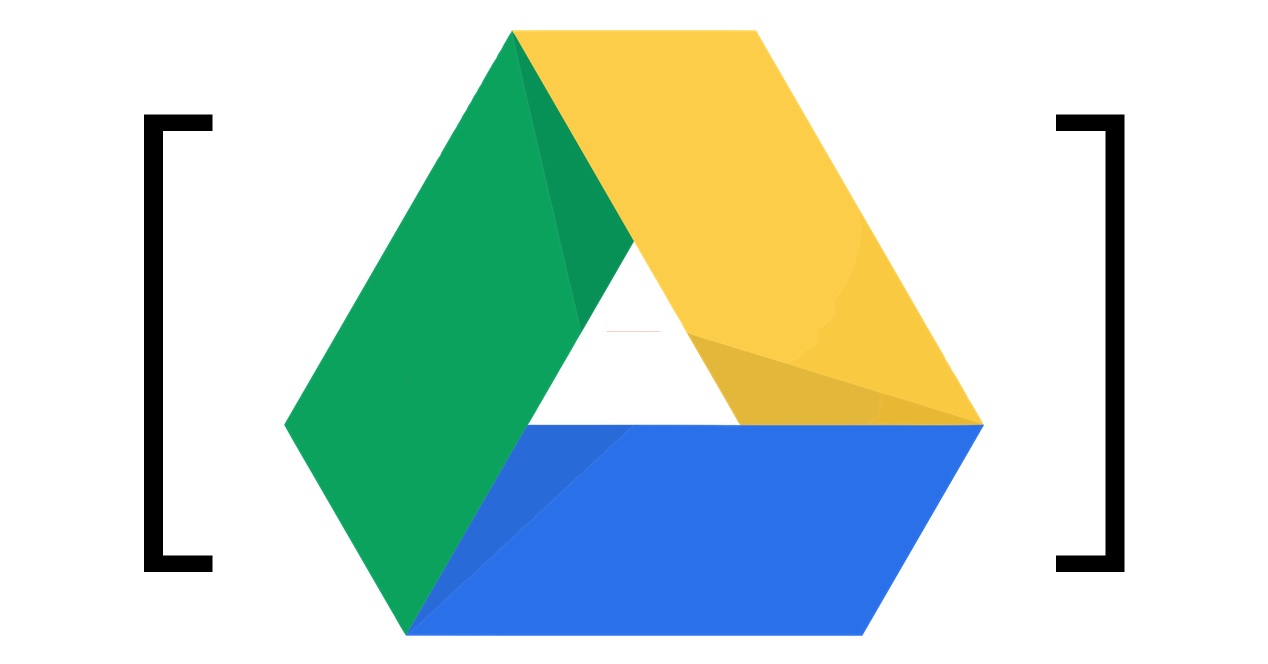El teléfono móvil se ha convertido, para muchos, en una herramienta de trabajo prácticamente imprescindible. Más allá de consultar redes sociales, noticias o utilizar aplicaciones de mensajería o la cámara de fotos, es un dispositivo útil para muchas funciones. Una de ellas, por ejemplo, es llevar siempre un escáner en el bolsillo sin necesidad de esperar a llegar a la oficina o al trabajo: Puedes escanear documentos como en CamScanner con el móvil.
La cámara del teléfono no es del todo útil cuando se trata de escanear documentos impresos o a mano. La calidad puede no ser la óptima y el formato, al fin y al cabo, no deja de ser una imagen. Para solucionar este problema existen aplicaciones que te permiten escanear documentos, convertirlos en PDF y compartirlos.
Escanear documentos: Dropbox
Dropbox ha actualizado su aplicación para Android y ha añadido una nueva característica: el escáner de documentos. Ahora podrás escanear documentos escritos a mano o impresos directamente desde el teléfono. Desde la nueva versión de la app para Android, podrás recortarlos, girarlos o escanear varias páginas y convertirlas en un archivo PDF o PNG. Además, ya que se trata de Dropbox, podrás almacenar todos los documentos escaneados en la nube.
El escáner de documentos de Dropbox permite que hagas una fotografía de un documento físico, transformarlo en PDF o PNG y guardarlo en tu cuenta en la nube. Pero cuenta también con posibilidad de editar la imagen en sí, añadir contraste, brillos, aplicar filtros que mejoren la legibilidad o recortarla a tu antojo.
Además, en el caso de tener una cuenta Dropbox Business podrás buscar entre los documentos escaneados utilizando palabras clave para encontrar en tu almacenamiento en la nube ese archivo que necesitas en una reunión o en cualquier otro momento.
Google Drive
El servicio en la nube de Google también permite escanear documentos con la cámara y subirlos directamente a tu cuenta en la nube. Funciona a través de un widget que puedes colocar en la pantalla de tu escritorio. Al pinchar sobre él, accederás a la cámara del teléfono y podrás fotografiar el archivo que necesites. Podrás editarlo, realzar la imagen y ajustar el tamaño como te convenga.
Al contrario que el resto de opciones, el widget de escaneo de documentos de Google Drive sube directamente tus documentos a tu cuenta en la nube. Tendrás que acceder a la cuenta para poder compartirlos con otras personas pero el proceso es rápido y bastante sencillo.
Camscanner
Se trata de una de las aplicaciones más utilizadas y más populares. La aplicación está disponible de manera gratuita pero cuenta con funciones Premium que permite, por ejemplo, almacenamiento de los archivos en la nube, como Dropbox.
La versión gratuita de Camscanner permite hacer tantas fotografías como queras y unificarlas en un PDF que podrás compartir o guardar. Al igual que en Dropbox, podrás recortar, realzar la imagen, corregir el brillo… Eso sí, de no tener activada la versión Premium, los documentos aparecerán con marca de agua en el inferior al convertirlos en PDF.